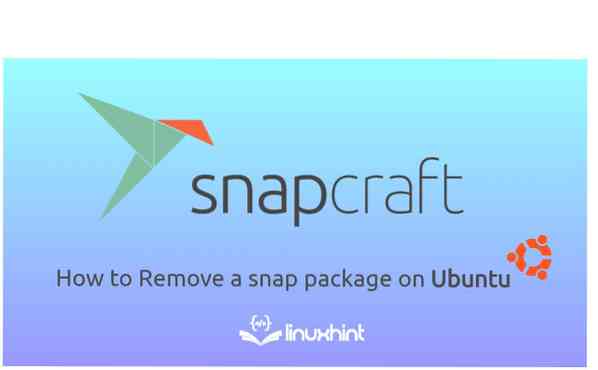
Snap er et bedre alternativ til apt. Og mange brugere foretrækker det for deres system. Ubuntu og Canonical betragter det også som et af de bedste installationslagre og pakkehåndteringsværktøjer til Linux. I betragtning af fordelene tilbyder Snap:
- Snap-apps fungerer i sandkassemiljøet.
- Snap repository har mange applikationer fra populære udgivere som Google, KDE og Microsoft.
- Alle snap-pakker opdateres fuldstændigt automatisk
- Der kræves ingen yderligere installation, fordi afhængigheder er samlet i en snap-pakke.
Du kan nemt installere og bruge Ubuntu snap-pakker uden problemer. Nogle gange vil folk fjerne en snap-pakke, men de ved ikke, hvordan man gør det. Så hvis du er en af dem, så læs vores artikel for at lære den nemmeste måde at fjerne en snap-pakke på Ubuntu (vi overvejer denne Linux-distro, fordi det er det mest anvendte operativsystem og kommandolinjen til fjernelse af et snap pakken er næsten den samme for hver Linux-distribution). Før vi forstår fjernelsesproceduren for en snap-pakke, skal vi dog diskutere nogle vigtige oplysninger om snap-pakker.
Hvad er Snap-pakke
Brugere kan installere applikationen i Linux ved hjælp af flere metoder, og kildekoder er en måde at installere forskellige applikationer på. I dette tilfælde kommer "pakke" ind i billedet, så det er en softwarepakke oprettet af udviklere efter at have udviklet et program, så brugerne let kan installere det. Derfor .deb- eller Debian-softwarepakning blev populær, men det kræver lidt mere indsats for softwareinstallation. Derfor er den .snap-pakke blev oprettet til Ubuntu-kernesystemet, da den består af alle afhængigheder. Disse snap-pakker har også fordele i forhold til .deb afhængighedshåndtering, fordi alle let kan bruge snap-pakker i deres system.
Sådan fjernes en snap-pakke på Ubuntu
Vi vil nu dække den trinvise procedure til let at fjerne en snap-pakke, så lad os overveje, at du har OBS Studio fra systemet.
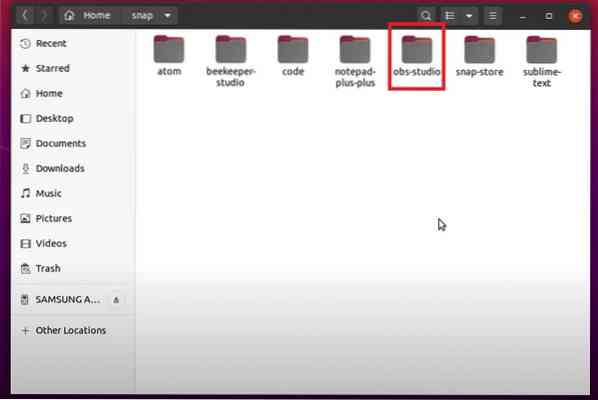
Åbn først Linux-terminalen og kør følgende kommando i den:
sudo snap fjern obs-studioDen grundlæggende kommandolinje til fjernelse af en snap-pakke er sudo snap-fjernelse
Når du har udført kommandoen med succes, vil terminalen bede dig om at indtaste [sudo] adgangskode du lægger til installationen, men hvis du ikke har nogen adgangskode, skal du trykke på Enter for at behandle den.
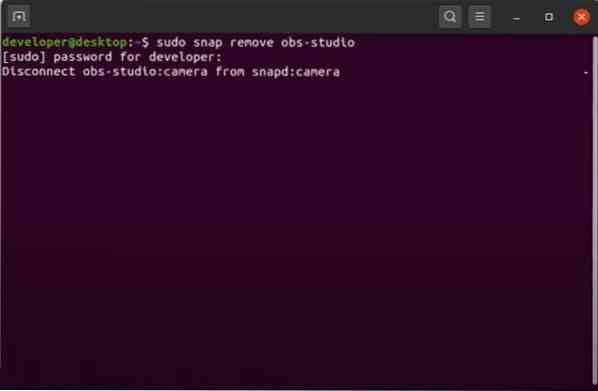
Når denne procedure er afsluttet, vil du se, at OBS studio bliver afinstalleret fra systemet. Mappen til OBS er dog stadig til stede i snap-mappen, så udfør følgende kommando for at fjerne den:
sudo snap rm - r obs - studio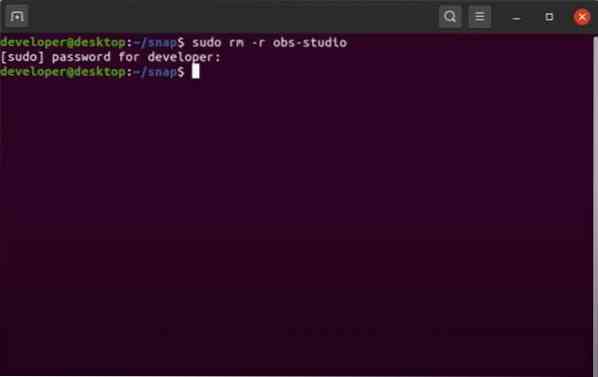
Som du kan se på billedet nedenfor, har kommandoen fjernet den ekstra mappe relateret til den afinstallerede snap-pakke.
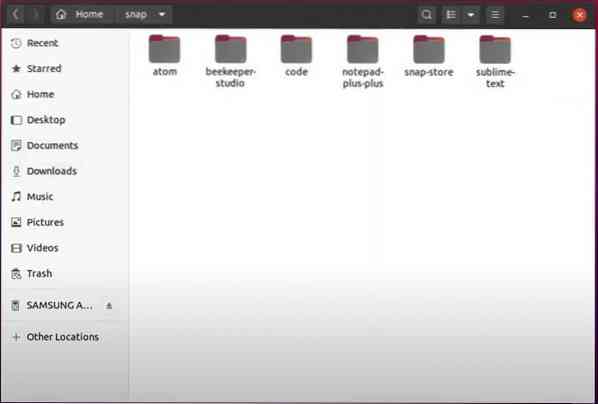
Bemærk: Denne procedure er passende for de ældre versioner af Ubuntu, såsom 18.04, 16.04 osv.
Konklusion
Det er det, og du er færdig, så det er sådan, du nemt kan fjerne en snap-pakke i Ubuntu. Det er den mest ligefremme procedure til at fjerne enhver snap-pakke, og du kan bruge den i de forskellige versioner af Ubuntu. Vi nævnte også komplette detaljer om snap-pakker og deres fordele. Vi inkluderede dog ikke processen med at bruge en snap-pakke, fordi der er en omfattende artikel på vores hjemmeside, så sørg for at læse den. Denne artikel har også en procedure til at fjerne den ekstra mappe efter afinstallationen, så du ikke behøver at gøre det manuelt.
 Phenquestions
Phenquestions


